реклама
Запознайте се с любимия в света компютър с 25 долара: Raspberry Pi Raspberry Pi - компютър с ARM размер с кредитна карта - Ваш само за $ 25Нещо голямо се вари в университетския град Кеймбридж, Великобритания. През изминалата година екип от учени, бизнесмени, преподаватели и програмисти правят окончателни изменения в един наистина вълнуващ проект ... Прочетете още . В този неофициален урок за Raspberry Pi ще намерите от MakeUseOf. Независимо дали сте настоящ Пи собственик, който иска да научи повече, или потенциален собственик на това устройство с размер на кредитна карта, това не е ръководство, което искате да мис.
1. Raspberry Pi
Със сигурност сте чували за Raspberry Pi: компютърът с размер на дланта с достатъчно мощност за стартиране на сървъри или медийни центрове, допълнени с ретро игри; с свързаността за контрол на системите за сигурност и проекти за ентусиасти; и със софтуерните инструменти за насърчаване на преподаването и разбирането на програмирането.

От старта си през 2012 г. Pi надхвърли очакванията, превръщайки се в задължително парче компютърен хардуер за ентусиасти и техни ръководители. За малък проект, разработен за продажба на училища и колежи, за да преподава принципи на програмиране, това не е лошо.
Това е също само върхът на айсберга. Сега в своето трета основна итерация Raspberry Pi 3: По-бързо, по-добро, с Wi-Fi и BluetoothДнес фондацията Raspberry Pi обяви излизането на Raspberry Pi 3. Това е най-значимата актуализация на популярната линия на нискотарифните компютри досега. Прочетете още , Raspberry Pi е задължителният компактен компютър за любители и ентусиасти.
В това ръководство ще намерите всичко, което трябва да знаете за компютъра Raspberry Pi, неговия произход, предназначение, спецификации на системата, софтуера, който работи и невероятните неща, на които е способен.
1.1 Какво е Raspberry Pi?
В процес на разработка от 2006 г Raspberry Pi е малък компютър Какво е Raspberry Pi и какво можете да направите с такъв?Какво е Raspberry Pi, който може да използва такъв и защо е толкова популярен? Разберете всичко, което трябва да знаете в този подкаст тази седмица. Прочетете още с компонентите, монтирани на дънната платка с размер на кредитна карта, работеща с Raspbian, специализирана версия на операционната система Linux.
Способен да предлага редовно офис компютри, игри на ниско ниво, достъп до интернет и имейл, възпроизвеждане на медии и много други функции редовно очаквано от компютър през 21 век, Pi постига всичко това с намален брой компоненти, ARM процесор и много нисък цена.
Разходите се поддържат толкова ниски, като продадете компютъра без кабели, съхранение или калъф. Кабелите и съхранението са, разбира се, жизненоважни и ако решите, че се нуждаете от калъф, има различни решения (вж 3.1: Опции за случая).
1.1.1 Други малки компютри
Може би сте наясно, че Pi не е единственият малък компютърен проект. През последните няколко години за ентусиасти бяха пуснати редица съкратени, евтини компютри, които по някакъв начин озвучават златните дни на домашния ден от 70-те и 80-те години.

Други малки компютри включват:
- Ардуино: насочена към осигуряване на компютърен интерфейс за проекти в електрониката. Arduino обаче е по-скоро управляващо устройство и може да се използва заедно с Pi за управление на проекти с подвижни компоненти. виждам Какво е Ардуино Какво е Arduino и какво можете да направите с него?Arduino е забележително малко електронно устройство, но ако никога досега не сте използвали такова, какви точно са те и какво можете да направите с такова? Прочетете още .
- ODROID: малко по-обемен компютър със същия процесор като смартфон на Samsung Galaxy S3. Това работи с операционни системи Android, Arch Linux и Ubuntu.
- Pine A64: все още не е на разположение, това 64-битово ARM устройство работи с Android и е малко по-голямо от Raspberry Pi.
Наличността за тези проекти се различава от Pi, която благодарение на ниската си цена (и въпреки спецификациите, по-ниски от ODROID и цариградско грозде) се оказа изключително популярна. Това несъмнено е отчасти за успешното управление на веригата за доставка и доставка, както и философията зад устройството.
1.2 Етос на малина Пи

Raspberry Pi не е разработен за вас да се наслаждавате на ретро игри, да създадете система MAME или изграждане на медиен център Как да изградим медиен център, който ще играе всичкоНаскоро строя медиен център. Всъщност, драскайте това - изграждам две. Единият е компактно устройство (моето Raspberry Pi), което управлява RaspBMC дистрибуцията на XBMC, а другото е традиционно ... Прочетете още : в сърцевината му стои много по-благородна кауза.
Проектирането и изграждането на евтин евтин компютър, който е толкова гъвкав, беше идеята на група компютърни програмисти като Ебен Ъптън и Дейвид Брабен, и двамата са членове на Raspberry Pi Foundation. Техният етос за създаването на този компютър беше да разработят хардуер, който децата и учениците могат да използват, за да научат за програмирането. Ниската цена на компютрите означава, че те могат да се продават на училища по целия свят, като по този начин предлагат образователни възможности за всички.
1.3 Някои приложения за Raspberry Pi
Ентусиастите по света използват Pi за много повече от първоначалното му предназначение. Софтуерът за медиен център съществува като версия на Kodi и има няколко Linux дистрибуции, които могат да бъдат инсталирани.
Възможна е ретро игра (съвременните заглавия, тъй като около 2000 г. изискват много по-големи хардуерни ресурси), както и възпроизвеждането на мултимедия; забележително Pi е способен на HD видео. Можете също така да използвате устройството като уеб сървър, сървър за печат, камера за движение, камера със закъснение, сървър за цифрови снимки, NAS контролер, компютър за домашна сигурност... възможностите са безкрайни!
По-късно в това ръководство ще разгледаме операционните системи и софтуера на медийния център. В същото време, Раздел 8: Очарователни приложения за Pi предоставя общ преглед на много други приложения за компютъра.
2. Какво има вътре в Raspberry Pi?
Бихте правилно да очаквате, че спецификациите на Raspberry Pi са ниски, но устройството не е толкова съблечено назад, че е безполезно. По-скоро той комбинира четириядрената обработка и огромен кеш с интелигентно инженерство, за да осигури приятно компютърно изживяване.

Някои аспекти на Pi са оставени на вас да се справите. Обикновено се доставя без калъф, склад или кабели, въпреки че пакетите могат да бъдат закупени с включените в тях. Ако изберете само таблото, ще се изненадате да разберете колко е на разположение по отношение на периферни устройства и съхранение. Това се дължи до голяма степен на хардуерните опции, които устройството поддържа.
2.1 Спецификации на Raspberry Pi
Има четири версии на Raspberry Pi: Модел А, Модел Б, Изчислителен модул, и нула. В това ръководство ще игнорираме модула за изчисляване; това се изпраща директно към производителите на оборудване, обикновено за проекти за интелигентни дома.
Между Raspberry Pi Model A, Model B и Zero ще откриете леки, но важни разлики.
- Raspberry Pi Модел A +: последната версия е $ 20, с Broadcom BCM2835 SoC, едноядрен процесор с 700 MHz, 512 MB RAM и един USB.
-
Raspberry Pi Model B: който се предлага в два актуални аромата:
- Raspberry Pi 2: това е $ 35 с BCM2837 SoC, 900 MHz 64-битов четириядрен процесор, 1 GB RAM, споделена с GPU и четири USB порта.
- Raspberry Pi 3: за $ 35 това също е оборудвано с BCM2837 SoC, този път с 1.2 GHz 64-битов четириядрен процесор и 1 GB споделена RAM. Отново има четири USB порта.
-
Raspberry Pi Zero:
- Предлага се само за 5 долара (предлага се и безжична версия за 10 долара) този 32-битов тънък ред Raspberry Pi разполага с BCM2835 SoC, с 1 GHz процесор и 512 MB RAM, споделен с графичния процесор.
- Вижте нашите посветени Raspberry Pi Zero ръководство Първи стъпки с Raspberry Pi ZeroНезависимо дали сте купили списание с едно залепено към предната част или сте намерили комплект онлайн, шансовете са, че сега сте горд собственик на компютър за 5 долара: Raspberry Pi Zero. Прочетете още за повече информация.
Няколко аспекта на хардуера на Pi (независимо от Pi Zero) останаха стандарт. Той има микро-USB захранващ конектор, с HDMI порт. Ethernet порт е свързан към USB шина и microSD порт. След това има мини-жак за 3,5 мм с двойно предназначение, за аудио и видео, ако вашето изходно устройство няма HDMI.
Raspberry Pi Zero W (Wireless) & Zero Essentials KitRaspberry Pi Zero W (Wireless) & Zero Essentials Kit Купете сега на Amazon
Ще намерите също и лентови портове за дисплеи и модула на камерата Raspberry Pi.
2.1.1 Колко голям е Raspberry Pi?
Освен това всеки модел е с малко по-различен размер. Най-новите платки Model A и Model B (Pi 2 и Pi 3) са 85.60 mm × 56.5 mm (3.370 in × 2.224 in), докато Pi Zero е 65 mm × 30 mm (2.56 in × 1.18 in). Дълбочината на дъската варира също; Zero е само 5 mm дълбочина, докато плоскостите Model B са с дълбочина 17 mm поради допълнителните хардуерни конектори.
Едно от най-големите неща за Pi е, че разработчиците никога не са почивали на лаврите си. Ревизиите редовно се въвеждат, както хардуерно, така и софтуерно. Например, модел A и Model B първоначално бяха пуснати с 256 MB RAM. Това беше надградено през 2014 г. до 512 MB. Raspberry Pi 2 и 3 обаче се доставят с 1 GB RAM.
2.1.2 GPIO щифтове
В Raspberry Pi е предоставен масив от GPIO игли. Те могат да се използват за най-различни задачи, от контролиране на Pi (може би контролер за игри или друго устройство за въвеждане) до контрол или приемане на захранване от a вторично устройство.
GPIO щифтовете се различават за всеки модел (и някои ревизии) на Pi, така че внимавайте да ги използвате правилно.
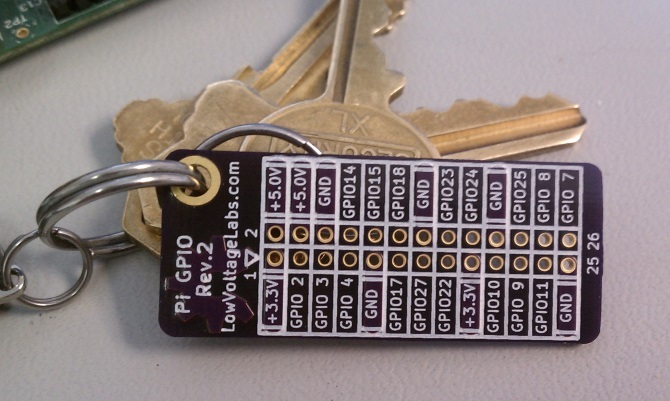
Въпреки че подробното използване на GPIO щифтовете е извън обхвата на това ръководство, безопасността не е. Ще трябва да възприемете същия внимателен подход към свързването към тези пинове, както при всеки компютър или платка. Без подходяща грижа рискувате да взривите CPU на Raspberry Pi, ако GPIO щифтовете се използват неправилно. Уверете се, че сте тествали напрежението през кабела, преди да се свържете към вашия Pi!
2.2 Развитие на Raspberry Pi
Прототип на компютъра, който ще се превърне в Raspberry Pi, датира от 2006 г. Фондацията Raspberry Pi беше създадена през 2008 г., но едва през 2011 г. стана очевидна възможността компютърът да бъде пуснат като жизнеспособен проект.
Докато първоначалните 10 000 дъски са били построени в Тайван и Китай, Pi сега се изгражда в Обединеното кралство, в Южен Уелс. След старта му на 29 февруаритата 2012 г. до септември 2012 г. бяха продадени 500 000 дъски. Според фондацията Raspberry Pi, до ноември 2016 г. са продадени невероятни 11 милиона Raspberry Pis!
3. Какво ще ви трябва за вашия Raspberry Pi
Както видяхме, Pi изпраща. Когато отворите кутията, всичко, което ще намерите, е малка дънна платка с необходимите компоненти. От вас зависи да завършите работата с кабели, калъф и носител за съхранение.
CanaKit Raspberry Pi 3 Complete Starter Kit - 32 GB EditionCanaKit Raspberry Pi 3 Complete Starter Kit - 32 GB Edition Купете сега на Amazon $74.99
Калъфите за това устройство се предлагат във всякакви форми и размери - от Lego до изрязани от картон изрезки. В допълнение към калъфа ще ви трябват определени кабели, за да се насладите на вашия Raspberry Pi, както и за съхранение, обикновено SD карта. Нека да проучим вашите възможности.
3.1 Опции за случая
Първото нещо, което ще забележите за чисто нов Pi, е, че се доставя без калъф. Това е малко подобно на пускането на дънна платка на компютър, без да се занимавате с кулата - неразумно! Решението, разбира се, е да се намери или изгради случай - какво е на разположение?
3.1.1 Калъф за пункции
Калъфът Punnet е популярна опция, тъй като е напълно безплатен и лесен за конструиране. Той съществува като дизайн за печат, който може да бъде изрязан и конструиран от тънка пластмаса, дебела хартия или карта, като предоставя дом за вашия компютър Pi.

Налични са няколко версии на калъфа punnet.
- Оригиналният пън, подходящ за Raspberry Pi Model B
- А модификация за плоскости Raspberry Pi Model B +
- А преработена версия за Raspberry Pi 3
3.1.2 Лего
Малко е, че не можете да изградите с Lego и случаят с Pi не е изключение. Както при всеки случай, направен сам, за този компютър ще трябва да се уверите, че има достатъчно място за кабелите и картата с памет и че калъфът предлага достатъчно вентилация. Можете да използвате дизайна на корпуса Punnet, за да помогнете с позиционирането на тези пропуски.
3.1.3 Случаи с хоби
Различни случаи са налични за Pi. Единственото усложнение идва при избора на подходящия случай за вашето устройство. Най-добрите места за намиране на случай са eBay, Amazon, както и:
- Adafruit.com
- pimoroni.com
- ModMyPi.com
- ThePiHut.com
Между другото, ако сте фен на Lego, някои случаи са проектирани да бъдат съвместими с Lego!
Възможно е също да създадете свой собствен случай от различни материали. Това страница eLinux изброява много вариации. По-късните ревизии на различните модели Pi са оборудвани с няколко отвора за монтаж, които можете да използвате за монтиране на Pi. Можете да намерите тяхното положение чрез този шаблон от Pi Spy.
3.1.4 Надграждане на стар хардуер
Ръчни игрови конзоли като Nintendo Gameboy, стари рутери, клавиатури и дори касети за видеоигри (специално тези за Nintendo 64) могат да се използват като корпуси за Raspberry Pi. Ще бъде необходимо известно планиране и ще трябва да разполагате с подходящото оборудване, за да направите преобразуването възможно. Стари играчки и музикални плейъри също могат да бъдат променен да държи Пи 18 интересни идеи „Направи си сам Raspberry Pi Case“Raspberry Pi е невероятен компютър, но дизайнът на голи кости означава, че може да бъде леко крехък. Показваме ви най-добрите калъфи на сам, за да защитите вашия Pi. Прочетете още .

Има още много начини, по които можете да поставите своя Pi в калъф - това е само върхът на един много сладък и сладък айсберг с капак!
Независимо от случая, който използвате, уверете се, че е здрав, ще предпази Raspberry Pi от удари и ще предложи необходимия въздушен поток за поддържане на процесора хладен.
3.2 Кабели
За да получите най-доброто от вашия Raspberry Pi, ще ви трябват няколко кабела:
- Ethernet: ако не планирате да използвате Wi-Fi (може би вашият Pi няма вградена безжична връзка и все още нямате USB Wi-Fi ключ), ще ви е необходимо това да се свържете с вашия рутер.
- HDMI кабел: забележително е, че Pi има един HDMI порт за видео и аудио с висока разделителна способност. Още по-забележително е Mini-HDMI на Raspberry Pi Zero. Включен е стандартен HDMI адаптер, но ако имате Mini-HDMI кабел, това ще пасне идеално.
- Аудио кабел: Pi включва специален мини жак с двойно предназначение 3,5 мм. Първата му цел е аудио, идеална за свързване на вашия джобен компютър към високоговорителите. Това е полезно, ако не използвате HDMI или искате да изпратите аудиото си на друго устройство.
- RCA видео кабел: втората цел на мини жака е като алтернативен видео изход (при ниска разделителна способност) за използване с дисплеи без HDMI.
- Микро-USB кабел: докато в повечето случаи трябва да използвате захранващ адаптер (вижте по-долу), кабел, който може да носи 5V, ще се окаже полезен, ако трябва да захранвате Pi от вашия компютър. Можете също да използвате портативно зарядно за смартфони като ваш източник на енергия.
Препоръчително четене: Какви са различните видове компютърни кабели, които трябва да знаете Какви са различните видове компютърни кабели, които трябва да знаете?Не сте сигурни за какво е предназначен този кабел? Ето обяснените най-често срещани типове компютърни кабели, от кабели на монитора до мрежови кабели. Прочетете още
Кабелите обаче не са всичко ...
3.3 Съхранение
Един от най-важните елементи на всеки компютър е съхранението, от което се стартира операционната система и се съхраняват данни. Pi няма устройство с твърд диск - вместо това е снабден със слот за microSD карта.
Трябва да се стремите да закупите SDHC карта с висока оценка за използване с този мини-компютър. Капацитетът трябва да бъде 8 GB или повече - повече хранилище предлага най-добри резултати. Pi използва съхранението подобно на твърд диск, поради което SDHC форматът се използва за неговата подобрена устойчивост на четене / запис.
Допълнително съхранение може да бъде прикачено чрез USB портове. Възможно е също да се откажете от microSD картата и да се зареждате от USB устройство, но все пак ще се нуждаете от microSD картата, за да настроите това.

Една от възможностите е да закупите PiDrive, твърд диск, произведен от Western Digital. Това се доставя с персонализирана версия на NOOBS (вижте по-долу), което ви позволява да инсталирате множество Pi операционни системи на 375 GB или 1 TB HDD. Предимството на това е, че не е нужно да инсталирате нова ОС всеки път, когато трябва да стартирате нов проект.
3.4 Всичко останало
Има няколко други неща, които ще ви трябват, за да работи Pi.
- USB клавиатура и мишка: доста жизненоважно, ако планирате да въвеждате текст или да използвате конфигурационните менюта. След като устройството е свързано и конфигурирано, можете да използвате USB портовете за други цели (като допълнително съхранение или безжична мрежа), вместо да въвеждате текстови команди чрез SSH.
- 5 волта чрез Micro-USB захранващ адаптер.
3.5 Работете внимателно
Каквото и да планирате да направите с Raspberry Pi, уверете се, че му отдавате уважението, което заслужава. Може да е малък, но е също толкова предразположен към повреди от статично електричество и удари и удари - да не говорим за крайни температури - както всеки друг компютър.
По този начин трябва да премахнете всички бижута и привличащи статично облекло (найлон и други изкуствени влакна, както и вълна), боравете с Устройство в чиста, без прах зона, с твърд под, без килими, и се уверете, че имате чисти ръце и сте се заземили.
След като Raspberry Pi е подходящо защитен в кутията или кутията си, след това можете да продължите да го използвате толкова, колкото би било друго устройство. Въпреки това, стартирането и изключването може да се окаже проблематично (особено последното) - вижте раздел 5.1: Стартирайте и изключете безопасно за повече информация.
4. Настройка на Raspberry Pi
С подготвените правилни кабели и съхранение ще можете да инсталирате операционна система на вашия Pi. Поради хардуерния профил обаче това не е устройство, което ще работи с Windows или Mac OS X. Вместо това ще трябва да разчитате на дистрибуция на Linux.

Налични са няколко дистрибутора за Pi, но най-популярният е Raspbian Оптимизирайте силата на вашия Raspberry Pi с RaspbianКакто подобава на човек с прекалено много технология на ръцете си, наскоро играя с моя Raspberry Pi, като конфигурирах устройството така, че да работи максимално добре. Тя продължава да тече като ... Прочетете още , умело име Debian порт, конфигуриран специално за Pi. Инсталирането на това може да бъде сложно, ако не следвате това инструкции и като всяка инсталация на ОС на Raspberry Pi, той изисква допълнителен софтуер, за да направите вашата SD карта стартиращ.
Другите дистрибутори могат да бъдат изтеглени и инсталирани на Pi, но най-интересният от тях е Android. Но нека не изпреварваме себе си: продължете да четете, за да разберете как да инсталирате Raspbian.
Следните стъпки са за настройка на софтуера в Windows. Потребителите на Linux могат да пишат на SD картата с инструмента dd, докато потребителите на Mac OS X също могат да използват dd или RPI-SD програма за създаване на карти. Пълните инструкции за тези платформи са достъпни онлайн.
Нашето ръководство за да започнем с Raspberry Pi за потребители на Mac Първи стъпки с Raspberry Pi на MacПотребителите на Apple могат да влязат в играта Raspberry Pi доста лесно, но има няколко различни начина да изобразите microSD карта с вашия Mac. Прочетете още трябва да помогне тук.
4.1 Инсталиране на Raspbian
За да започнете да инсталирате Raspbian, посетете Raspberry Pi Изтегляния и изтеглете най-новата версия. Вие също ще се нуждаете Win32 Disk Imager. И с двата изтеглени разархивирайте Win32 Disk Imager и поставете вашата карта в четеца на карти.
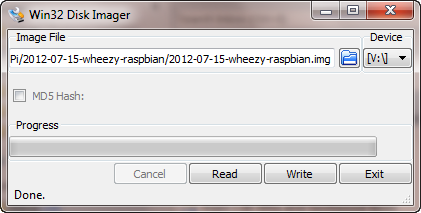
Стартирайте помощната програма и изберете правилното писмо на устройството (проверете в Windows Explorer) и щракнете върху иконата на файла, за да разгледате директорията, в която сте изтеглили най-новата си версия на Raspbian.
За да започнете инсталирането, щракнете Напиши и чакайте. Когато процесът приключи, ще бъдете уведомени.
Вашият Пи е готов да тръгне!
4.1.1 Използване на Raspi-config
С Raspbian инсталиран на microSD картата, вие сте готови за работа. Безопасно го извадете от компютъра, поставете го в Pi и включете компютъра, като свържете HDMI кабела и клавиатурата.
Когато заредите Pi за първи път, ще бъдете отведени в работната среда на Raspbian Wheezy PIXEL. От тук отворете Менюто, отидете на Предпочитания, и отворете Raspberry Pi конфигурация.
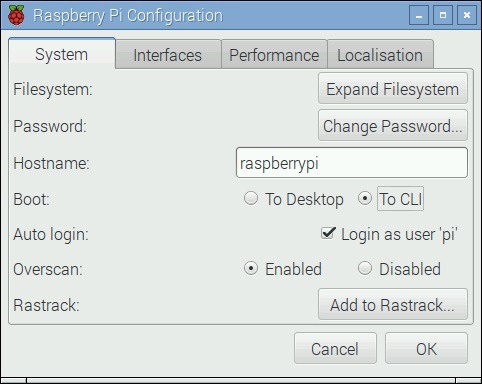
Налична е и версия на командния ред на инструмента за конфигуриране. Raspi-довереник може да се стартира по всяко време от командния ред с:
sudo raspi-configИзползвайте клавишите със стрелки на клавиатурата, за да навигирате в менюто и да направите необходимите промени.

Който и инструмент за конфигуриране да изберете, трябва да проверите за актуализации, преди да продължите. Използвай Актуализация в менюто за конфигурация, за да направите това, и следвайте инструкциите. След като това е направено, вие също трябва да разширите кореновия дял.
4.1.2 Контрол на Pi с SSH
Използването на вашия Raspberry Pi - без глава без да е предназначен монитор - е постижимо чрез SSH.
Можете да активирате това в инструмента за конфигуриране на работния плот или raspi-config в командния ред. Докато вашият Pi е свързан към същата мрежа като вашия компютър и имате SSH помощна програма като PuTTY (достъпна от www.chiark.greenend.org.uk/~sgtatham/putty/download.html) работи, трябва да можете да се свържете чрез SSH за секунди.

Конфигурирането на PuTTY е просто: в Сесия екрана, добавете IP адреса на Raspberry Pi в Име на домакин (или IP адрес). Уверете се, SSH е избран и щракнете отворено. Можете да влезете в своя Pi с помощта на пълномощията, предоставени от избрания от вас дистрибутор (например, ако използвате Raspbian, потребителското име и паролата се показват на страницата за изтегляне на Raspbian).
Ще намерите IP адреса по два начина:
- Използвай фоп команда в командния ред
- Проверете устройствата, свързани към вашия рутер; вашият Raspberry Pi обикновено се появява по име.
4.1.3 Активиране на SSH
Нямате монитор за Raspberry Pi? Отговорът е да се свържете чрез SSH - но как можете да направите това, без да имате свързан монитор, за да активирате SSH?
За щастие има решение. Преди да поставите microSD картата във вашия Pi, отворете ботуш директория в мениджъра на файлове на вашата настолна операционна система. Тук създайте текстов файл, наречен SSH, като внимавате да не дадете на файла разширение.
Например, ако файлът е извикан ssh.txt, преименувайте файла, така че той просто да бъде кръстен SSH. След затваряне на файловия мениджър и безопасно премахване на microSD картата, поставете я в и рестартирайте Pi. При наличието на този SSH файл, сте активирали разпоредбата за сигурни връзки през вашата мрежа и можете да се свържете с Pi с потребителското име по подразбиране и парола.
Уверете се, че сте променили паролата! Направете това с ако съществува команда след влизане.
4.1.4 Споделяне на данни чрез FTP програма
Преместването на данни към и от вашия Raspberry Pi може да бъде малко сложно без SSH активиран. За щастие можете да заобиколите това с помощта на FTP софтуер. Предлагат се няколко, но имате нужда от такава, която поддържа SFTP (Използвам FileZilla). Това по същество е SSH през FTP и предлага сигурен маршрут за споделяне на данни с вашия Pi.

Например, ако искате да копирате софтуер на вашия Raspberry Pi от вашия компютър, лесно можете да направите това чрез SFTP. Или може да искате да копирате снимки, създадени с модула на камерата Raspberry Pi, обратно на вашия компютър.
Всичко, което трябва да направите, за да използвате SFTP, е да въведете IP адреса на вашия Raspberry Pi, да влезете с потребителското име и паролата и след това да плъзнете въпросните файлове между двата панела на вашето FTP приложение.
4.1.5 Разширена конфигурация с PiBakery
Ако искате да отидете стъпка по-нататък и да конфигурирате напълно Raspberry Pi преди зареждане, имате нужда от PiBakery. Това е много полезна програма, в която е вградено копие на Raspbian Jessie. Казано по-просто, вие конфигурирате операционната система, след което я запишете на microSD картата.

Например, можете да конфигурирате безжична мрежова връзка или да активирате SSH. Можете да го инструктирате да инсталира софтуер при първото си зареждане или да стартирате a VNC сървър. След като настройките са зададени, ги печете в Raspbian, записвайки конкретно изображение на диска към microSD картата.
наш пълно ръководство за PiBakery Конфигурирайте вашата инсталация Raspberry Pi с PiBakeryАми ако можете да конфигурирате Raspbian, преди да стартирате вашия Raspberry Pi? Не би ли било чудесно безжичната мрежа да бъде настроена така, че да работи веднага? Ето как. Прочетете още ще ви даде всички подробности.
4.2 Други дистрибуции
Raspbian е най-популярният избор за собствениците на Raspberry Pi, но в никакъв случай не е единственият дистрибутор, наличен за компютъра.
Други възможности включват:
- арка: това е ARM вариант на основния Arch Linux и се зарежда за около 10 секунди. Универсален, но със стръмна крива на обучение за начинаещи Linux.
- Ubuntu: най-известната операционна система Linux, налични са няколко версии на Ubuntu Защо има толкова много версии на Ubuntu? [Обяснена технология] Прочетете още . Ние препоръчваме Ubuntu MATE вариант.
- RISC OS: достъпна безплатно за потребителите на Pi (RISC обикновено изисква лиценз) това е модерната версия на британската операционна система, която подобно на Pi е разработена в Кеймбридж.
- OSMC: това е основната версия Raspberry Pi на Kodi, софтуера на медийния център. С това настройвате своя Pi up като специално медийно устройство.
- Мьобиус: съкратена операционна система, проектирана за проекти, които не изискват никой от попадане в стандартната операционна система.
- андроид: са пуснати няколко версии на Android за Raspberry Pi, използвайки кода от AOSP (Android Open Source Project) хранилище. Към днешна дата няма версия, която успешно да съответства на гъвкавостта на хардуера със софтуера, но може да се забавлявате да го изпробвате.
Предлага се и наличен Noobs (Нов софтуер за кутията), инструмент, който може да се копира директно на прясно форматирана microSD карта и да се използва за инсталиране на предпочитаната от вас операционна система. Ще намерите NOOBS, достъпни за изтегляне от www.raspberrypi.org/downloads. Има две версии, лесно изтегляне, което ще изтегли операционната система, която искате на microSD картата, и пълно изтегляне за офлайн инсталация.

4.2.1 Операционни системи в NOOBS
Пакетирани с NOOBS са:
- Raspbian
- арка
- LibreELEC (алтернатива на OSMC)
- Pidora (версия на Fedora)
- RISC OS
- Recalbox (операционна операционна система за ретро игри)
- ... и други в редовно променящ се състав.
Независимо дали не сте сигурни в основния метод за инсталиране на Raspbian или просто искате допълнителна гъвкавост, препоръчително е да имате копие от NOOBS.
5. Стигане до Grips с GUI
Има два начина да използвате Pi. Първият е да разчитате на текстово задвижвания потребителски интерфейс, който е идеален за конкретни задачи. Като алтернатива има и втората опция, използвайки управлявания от мишката графичен интерфейс, който ще бъде много по-познат на повечето потребители.
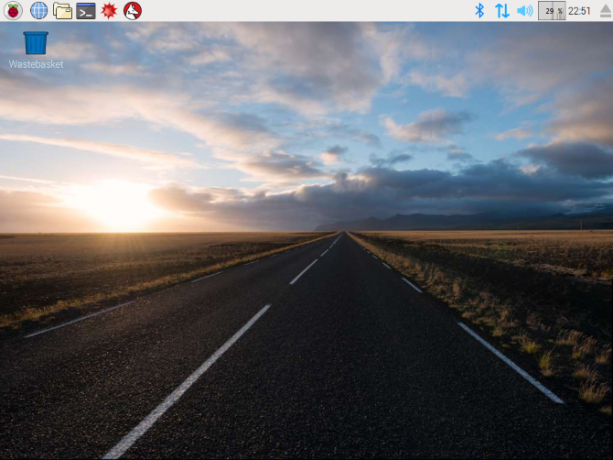
Както трябва да сте наясно, ако прочетете ръководството до този момент, операционната система на Raspbian на Pi се основава на дистрибуцията на Linux на Debian. Работният плот, PIXEL, се основава на LXDE околен свят.
Ако вече сте запознати с Linux, това ще помогне. Но ако не, основите са изключително лесни за справяне.
5.1 Стартирайте и изключете безопасно
Може би сте забелязали, че Raspberry Pi няма превключвател за включване или изключване. И така, как можете да го изключите? Лесният вариант е да щракнете върху опцията Shutdown от главното меню на работния плот.
Благодарение на SD картата, която се използва като устройство за съхранение в Pi, изключете компютъра, като изключите захранващ кабел или изключване на захранването от мрежата ще има повече от вероятност да повреди операционната система, като не ви позволи да можете рестартиране. В тази ситуация ще е необходима преинсталация.
За да избегнете това, трябва да използвате предоставената опция за меню за изключване. Има и опция за команден ред:
изключване на судоТова има различни превключватели и условия. Например, горната инструкция ще изключи Pi за една минута. Но добавянето на -h сега в края на реда ще принуди незабавно изключване.
Между другото, ако някога сте влизали в средата на командния ред, като сте излезли от работния плот, можете да се върнете към GUI (Графичен потребителски интерфейс) чрез рестартиране на X:
StartXЗа по-интуитивно изключване е възможно да добавете ключ за нулиране към вашия Raspberry Pi Как да добавите ключ за нулиране към вашия Raspberry PiПремахването и подмяната на USB захранващия кабел води до ненужно износване на вашия Raspberry Pi, особено на самия порта за захранване. Това, от което системата наистина се нуждае, е превключвател за нулиране, но за съжаление не е включен нито един. Прочетете още .
5.2 Издаване на инструкции в командния ред
Въпреки че използвате Raspberry Pi с GUI десктопа, а не текстовия команден ред, вероятно е за предпочитане в много ситуации, както при всеки Linux дистрибутор ще има моменти, когато трябва да използвате опцията за команден ред, за да издадете инструкции.
Ако сте стартирали в GUI и искате бързо да получите достъп до командния ред, използвайте прекия път в горната част на екрана или задръжте CTRL > ALT > T. Това ще стартира емулатора на терминала, Terminal.

За да извлечете максимума от Pi, работещ с дистрибутор на Linux като Debian, ще трябва да се запознаете по-добре с принципите на операционната система. Нашият новобранец Ръководство за работа за Linux е чудесно място за започване, както и този списък от полезни команди, които всеки потребител на Raspberry Pi трябва да знае Raspberry Pi терминални команди: Бързо ръководство за потребители на Raspberry PiИскате ли да извлечете максимума от Raspberry Pi? Поемете пълен контрол с помощта на тези терминални команди Raspberry Pi. Прочетете още .
5.3 Добавяне на нов софтуер
Има два основни метода за инсталиране на софтуер на вашия Pi. Първият е традиционният Linux маршрут за изтегляне и инсталиране от отдалечен сървър, известен като хранилище. Това става от командния ред:
apt-get актуализация. apt-get install [софтуерно име]Ако предпочитате по-интерактивен опит за инсталиране на софтуер, се включва и мениджър на пакети. Ще намерите Добавяне / Премахване на софтуер чрез Меню > Предпочитания. Това е модифицирана версия на инструмента за пакети GNOME и разполага с функция за търсене.
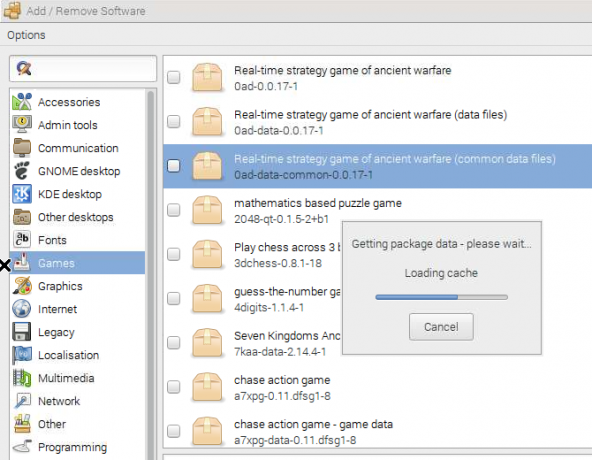
Понякога не се появява в Raspbian. Можете ръчно да добавите GNOME пакети чрез командния ред Terminal с:
sudo apt-get install pi-packageСлед като намерите софтуера, който искате в Add / Remove Software, поставете отметка в квадратчето и щракнете върху Приложи, тогава Добреи приложението ще изтегли и инсталира. Игри, настолни среди, шрифтове, браузъри, медийни инструменти и други могат да бъдат инсталирани по този начин.
6. Програмиране на Пи
Една от ключовите причини за развитието на Pi беше създаването на достъпен компютър, който децата и учениците могат да използват като платформа за разработване на приложения. Програмирането на Pi се опростява чрез предоставянето на различни инструменти, налични в комплект с операционната система Raspbian.
Независимо дали сте щастливи да се научите да програмирате приложения с Python или предпочитате някоя от алтернативите, които могат да бъдат инсталирани, ще ви е необходим план или план за приложението ви, много време, което да прекарате, за да го направите както трябва, и основен фон кодиране.
6.1 Python
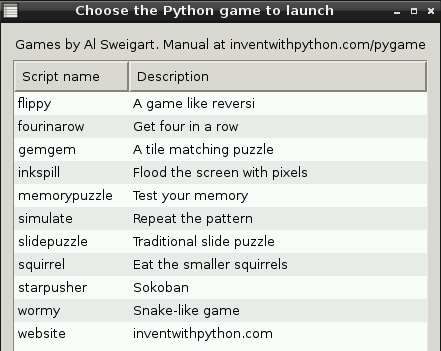
Основният език за програмиране, предоставен с Pi, е Python. Ако имате опит с този език, тогава трябва да можете да започнете да кодирате веднага.
Разбира се, ако сте на 7, шансовете са, че не сте имали време да се захванете с Python, какво със събирането на червеи и закупуването на сладкиши. За щастие, Raspberry Pi се доставя с полезен модул Python, наречен Pygame, по същество игра конструктивен комплект, който трябва да ви позволи да се забавлявате и да научите основните принципи за изграждане на играта едновременно време. Включени са и няколко програми, които са написани на Python, така че можете да добиете представа какво може да се постигне.
Обърнете внимание, че Python е език за скриптове на различни платформи, което означава, че можете да програмирате на компютър с Windows или Mac, да запазите проекта и след това да го стартирате на вашия Pi.
6.2 Други инструменти за програмиране
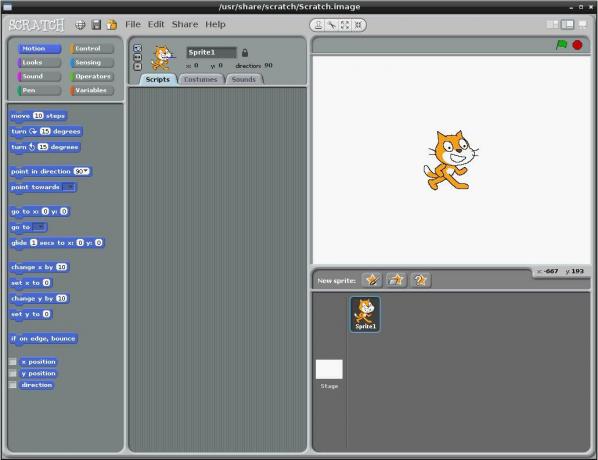
Въпреки че Python се счита за основния инструмент за програмиране за младите потребители на Pi, могат да се използват и други езици:
- Ява е една опция и е предварително инсталирана в текущите версии на Raspberry Pi's Raspbian Jessie операционната система
- PHP може също така да се използва успешно, отваряйки някои интересни възможности за използване на този мини-компютър като уеб сървър.
- Скреч 2.0 е включен в Raspbian distro, лесен за използване инструмент за разработка, насочен към деца с GUI с плъзгане и пускане, който прави условията за изграждане и ситуациите в играта изключително прости. Scratch е разработен от MIT Media Lab и Lifelong Kindergarten Group, а Flash поддръжката се осигурява от Pepper Flash плъгин за Chromium.
- Проекти, използващи GalaxC, Лазаров ден и рутинен всички езици могат да бъдат компилирани и тествани на Pi.
- Arduino IDE също е на разположение за Raspberry Pi, което ви позволява да свържете Arduino и да създадете скица (програма на Arduino, написана на C ++). Свързването на тези две устройства заедно представя много опции за домашна автоматизация Ръководство за домашна автоматизация с Raspberry Pi и ArduinoПазарът на домашна автоматизация е залят от скъпи потребителски системи, несъвместими помежду си и скъпи за инсталиране. Ако имате Raspberry Pi и Arduino, можете основно да постигнете същото нещо при ... Прочетете още .
6.3 Къде да намерите съвети относно кодирането
Python е широко използван език за програмиране и можете да намерите много съвети за използване в мрежата. Вижте нашата статия на 5 най-добрите уебсайтове за научаване на Python 5-те най-добри уебсайта за научаване на програмиране на PythonИскате ли да научите програмиране на Python? Ето най-добрите начини да научите Python онлайн, много от които са напълно безплатни. Прочетете още , както и нашия списък от топ ресурси за програмиране Raspberry Pi 9 най-добри ресурси за програмиране на Pi, за да използвате вашия Raspberry PiТъй като много операционни системи Raspberry Pi включват инструменти за разработка, това е солиден избор за научаване на програмирането. Вижте тези най-добри ресурси за програмиране на Pi, за да използвате вашия Raspberry Pi. Прочетете още .
Урокът е доста изчерпателен, така че ще трябва да отделите много време настрана, за да преминете през него. Предоставени са и справочни ръководства, обясняващи различните библиотеки и функциите във всяка, което ви позволява да разберете какво може да се направи с този език.
Насочете се към docs.python.org/3/ да започнете урока си Python.
Въпреки че Scratch може да изглежда доста обяснителен, можете да получите подкрепа и да видите други проекти, като посетите scratch.mit.edu.
6.4 Raspberry Pi в училищата
Както научихте по-рано, Pi беше замислен като компютър, който учениците и по-големите ученици могат да използват за програмиране в училищата. Но колко успешна е тази цел?

За съжаление няма изрични цифри, въпреки че има сметки на училища, които правят масови покупки и хора, които купуват устройствата, за да дарят на учебни заведения. Смята се, че около 20% са в ръцете на децата и вероятно има много повече млади хора, които имат Pi в семейството.
Това, което знаем обаче, е, че Google е дарил поне 15000 Pis на училища в Обединеното кралство.
Първоначално изглеждаше, че някои училища може да са недобре подготвени да се справят с преподаването на Пи. За щастие има полезно ръководство за лиценз Creative Commons, създадено за преподаватели във Великобритания, CAS Raspberry Pi Образователно ръководство, който може да бъде изтеглен чрез уебсайта на Raspberry Pi и чрез интегрирания магазин за приложения. Има и ръководство на учителя към Raspberry Pi достъпна на официалния уебсайт.
7. Конфигуриране на Pi като медиен център
Може би най-популярната употреба на Pi е като медиен център. Защо изплискате $$$ на смарт телевизор, когато можете да получите всичко необходимо под 40 долара?
Благодарение на USB портовете и работата в мрежа, Pi прави отлично медийно устройство, едновременно като малка телевизионна приставка за поточно предаване от по-голям компютър в мрежата и като цялостно устройство, достъп до външни дискови устройства и други носители за съхранение и извеждане на медиите към вашия телевизор или звук система.
За да направите това обаче, ще трябва да инсталирате специална версия на Коди, конфигуриран да работи на Raspberry Pi. Налични са няколко пълни дискови изображения:
- OSMC
- LibreELEC
- Xbian
- OpenELEC
Подобно на Raspbian, те могат да бъдат записани на вашата microSD карта на Pi.
В допълнение, ретро игрови дистрибуции Recalbox и RetroPie може също да стартирате Kodi и да го предлагате или предварително инсталиран (Recalbox), или като опция за инсталиране (RetroPie). Ако решите да инсталирате изображението в пълен диск, добре е да имате резервна SD карта, една за обичайната операционна система на Raspberry Pi и втора за Kodi. По този начин можете да сменяте между ролите толкова лесно, колкото превключването на картите, което прави малкия компютър още по-гъвкав.
7.1 Инсталиране на Kodi на Raspberry Pi
Ако предпочитате просто да стартирате Kodi в операционната система Raspbian, можете да го инсталирате, както всяко друго приложение. Актуализираните версии на Kodi се поддържат в хранилищата на Raspbian, така че всичко, което трябва да направите, е да изпълните проста команда за актуализиране и инсталиране:
sudo apt-get update. sudo apt-get install kodiСлед като бъде инсталиран, ще можете да стартирате Kodi от работния плот на Raspbian Jessie. Също така е възможно да конфигурирате Kodi да се стартира автоматично при стартиране.
7.2 Принципи на работа на Kodi върху Raspberry Pi
Въпреки че настройването на Kodi on the Pi е сравнително лесно и да започнете с гледане на видеоклипове и да се наслаждавате на музика е лесно, използването на Pi като медиен център е малко по-различно от обичайната настройка.

Освен ако не използвате microSD карта с изключително голям капацитет (препоръчаният формат е SDHC с максимум 32 GB, въпреки че някои видове SDXC се смята, че работят) ще трябва да стартирате медия от външен твърд диск, USB устройство за съхранение или външно оптично устройство. Kodi предлага различни опции за стрийминг, благодарение на широкия избор на добавки, разбира се... всичко наистина зависи от предпочитания от вас избор на медии. Също така трябва да помислите за захранван USB хъб, ако планирате да увеличите съществуващите си опции за разширение.
А кутия за мрежово съхранение (NAS) Конвертирайте стария компютър в прикачено към мрежата съхранение с FreeNas Прочетете още може да бъде едно решение за медии, съхранявани например на твърдия диск, или можете да разчитате на споделяне на съдържание в домашната ви мрежа от компютър в офиса, спалнята или ден. Смешно е, че бихте могли да използвате Pi, за да управлявате домашен NAS.
Инсталирането на Kodi е само първата стъпка в настройката на вашия Pi медиен център. Разнообразие от добавки ви позволяват значително да разширите този софтуер, много от които сме обхванали в MakeUseOf.
8. Очарователни приложения за Raspberry Pi
Докато работи a Raspberry Pi като медиен център Как да направите своя Raspberry Pi в система за домашно киноЧетири седмици нататък и аз играя с Raspberry Pi по различни начини, от използването му за разглеждане на уеб и стандартни ежедневни изчислителни задачи за игра с различни конфигурации, които са ... Прочетете още изглежда е изключително популярна опция, това не е единственият начин, по който този многофункционален малък компютър може да работи.
Има десетки начини, по които Pi може да се използва за постигане на различни цели и за изпълнение на много различни задачи, от използването му като NAS до работа на уеб сървър или дори компютър.
През годините споделихме с вас много начини, по които можете да използвате Raspberry Pi. Събрахме най-увлекателното и постижимо в този раздел на ръководството, което трябва да разгледате и да оцените великолепието на този мъничък дом компютър.
Обърнете внимание, че тези проекти могат да включват допълнително оборудване и разходи.
8.1 Raspberry Pi + Kindle = Преносим компютър!
Един от най-забележителните хакове за Pi е да го свърже до електронния четец на Kindle, използвайки последния като дисплей с електронно мастило за първия.
Връзката е през USB към microUSB кабел и изисква да джейлбрейк Kindle, инсталиране на терминален емулатор и инструмент, наречен UsbNetwork. След като Kindle се отключи и се инсталират необходимите помощни програми, вие ще сте на път да използвате електронния четец като дисплей за вашия Pi. Обърнете внимание, че това може да стане само с моделите Kindle, които са оборудвани с интегрирана клавиатура. Пълни стъпки за изграждане на KindleBerry Pi - който изисква Kindle 3 - можете да намерите на www.ponnuki.net/2012/09/kindleberry-pi/.
8.2 Превърнете Raspberry Pi в NAS Box
Вече видяхме как Pi може да бъде конфигуриран като медиен център. Един чудесен начин за обслужване на медийни файлове към вашето Raspbmc устройство е с NAS кутия - друг лесен за инсталиране проект (ако приемем, че имате втори Raspberry Pi).

Въпреки че не е подходящ за поточно предаване на HD видео (поради използването на софтуера на сървъра Samba), Pi NAS полето може да се настрои като NAS с ниска мощност (виж, какво е НАС).
За да завършите този проект, ще трябва:
- Raspberry Pi (модел B)
- SD карта, конфигурирана с стартираща ОС
- USB устройство с твърд диск
- Ethernet кабел за връзка с вашата домашна мрежа
Също така ще трябва да конфигурирате Samba сървъра на вашия Pi (изпълняващ един от дистрибуторите на Debian) и клиента Samba на вашето Windows, Linux, Mac или Android устройство.
Пълни подробности относно използването на вашия Pi като NAS кутия можете да намерите на elinux.org/R-Pi_NAS.
8.3 Комплект (т) Вашият автомобил с компютър Raspberry Pi
Прекратете мечтите си от телевизионната носталгия да бъдете Дейвид Хаселхоф да кара черен Trans-am в Knight Rider - с Raspberry Pi можете да настроите свой собствен компютър (въпреки че може да не е твърде горещо при разговор).
Изграждането на Pi-компютър е малко сложно, въпреки че е постигнато от няколко потребители. Ключовият компонент е сензорен дисплей, който ви позволява да взаимодействате с избрания софтуер, но също така ще ви трябва за справяне с захранването на двете устройства, монтиране на дисплея и потенциално включване на 3G джаджа за медии стрийминг.
За съжаление „режимът на преследване“ не е включен.
8.4 Игрална машина
Любители на платформата за емулиране на аркадни игри MAME са пренесли софтуера за работа на Pi, което позволява да се играят игри, предназначени за шкафови машини.
За пълното изживяване, разбира се, трябва да се стремите да изградите кабинет, който да придружава вашия Pi, монитор, огледало и контролер, въпреки че е възможно да пропуснете от монета аспект на игрите машина!
Най-добрият подход за изграждането на машина MAME е да стартирате Pi с тънка операционна система. Това е мястото, където Мебиус, споменат през 4.2: Други дистрибуции, е удобно. За подробности, проверете това ръководство за мамут за настройка на вашия Pi като MAME.
Също така може да се изненадате, когато научите, че Raspberry Pi прави изключително компактна и разумно способна игрална система.
Докато няма да играете Call of Duty: Modern Warfare или The Sims 3 на него, въпреки това, ще имате силата да управлявате редица ретро заглавия до около 2000 г., благодарение на емулатори за много различни конзоли 8 страхотни емулатора за игра на съвременни домашни конзоли на вашия компютър (1994-2001) Прочетете още и компютри от 70-те години.
Не бива да се изненадвате, когато научите, че има няколко игри, които са пренесени от други платформи, за да работят на Pi. Това не е твърде трудно GET гибел тичане, за начало!
8.5 интернет радио
Вместо да използвате Raspberry Pi като мултимедиен център „всичко в едно“, може би предпочитате да ограничите способностите му до възпроизвеждане на музика, излъчвана от интернет.
За това има различни подходи, тъй като Pi интернет радио може да бъде настроено без GUI. В повечето случаи това е за предпочитане (по очевидни причини за пространство), а използваният софтуер може да бъде осъществен чрез SSH.
Можете да направите това с помощта Радио Пандора, докато ще намерите алтернативен метод, с който се предоставя Боб Ратбън.
8.6 Система за сигурност
Искате ли да знаете какво се случва в определена стая на вашата къща или извън вашия имот? Ако е така, можете да използвате вашия Pi като система за сигурност, като използвате уеб камери за наблюдение и мрежова връзка за преглед от друг компютър или дори от съвсем различно място.

Има няколко различни описания как да постигнете това, достъпно в мрежата, но най-важните аспекти са да използвайте уеб камери с драйвери за Linux и да използвате или захранвани USB кабели или захранван USB хъб, за да стартирате камерите. Този проект е тежък за USB и тъй като Ethernet портът на Raspberry Pi също е част от вградения USB, можете да видите къде може да има изтичане на наличната мощност.
8.7 Babycam сървър
Работейки по подобен принцип (но с добавени микрофони), можете да използвате своя Pi за управление на сървър за бебешки камери, което ви позволява да наблюдавате и да слушате дейности, идващи от малките ви.
В зависимост от подхода, който използвате, обаче, това може да бъде твърда гайка, която се напуква поради проблемите с компресията, резултати от нощна фотография и закъснението (до 10 секунди, за да бъде заснето, компресирано и пренасочено изображението към вашето гледане устройство).
8.8 Сървър за домашна автоматизация
Ако някога сте виждали научнофантастичен филм, в който са отоплението, осветлението, сигурността и развлеченията в един дом контролирано от същото отдалечено устройство и мислено „Искам малко от това!“ тогава това е проектът Raspberry Pi Вие.
Освен това е - ако идвате на концепцията свежа - далеч най-скъпата, тъй като включва въвеждане на ново хардуер около дома ви, което ви позволява да взаимодействате напълно чрез дистанционно (обикновено смартфон) чрез вашия Pi.
Няколко добри подробности за този проект:
- Въведение в домашната автоматизация с Raspberry Pi и Fhem
- Начало Genie
8.9 Тестване или уеб сървър на живо
Хостингът на уебсайт може да се окаже скъп, особено ако всичко, което трябва да споделите с мрежата, е една страница „около“, която може би препраща към други онлайн местоположения. Плащането на няколко долара на месец за това е лоша икономия, така че може да помислите да се възползвате от Raspberry Pi, за да хоствате онлайн присъствието си.

Благодарение на LAMP и SSH това е възможно, дори ви дава възможност да стартирате уебсайт, управляван от база данни!
PenguinTutor обяснява как можете да настроите вашия Pi като собствен уеб сървър, за лична употреба или за споделяне с мрежата. Обърнете внимание, че за последния ще ви е необходим статичен IP адрес.
8.10 Безжична точка за достъп
Можете да използвате Raspberry Pi като безжична точка за достъп, разширявайки обхвата на вашия рутер. Това може да има редица ползи, всички от които могат да бъдат реализирани с помощта на Pi-Point. Ще намерите пълни подробности, документация и персонализирано Raspbian изображение на адрес www.pi-point.co.uk.
С вашата настройка на Pi като безжична точка за достъп, устройството може да се използва както като безжичен разширител, така и като вторичен рутер за предлагане на безплатен безжичен достъп до околността. Това от своя страна ще ви помогне да научите повече за безжичните мрежи и сигурността.
8.11 Сървър за печат
Старите принтери обикновено не се свързват с домашна мрежа без сървър за печат. Но дори и да намерите съвместимо устройство, те могат да бъдат ненужно скъпи. За щастие, като свържете Raspberry Pi към вашия принтер чрез USB, можете да поставите устройството онлайн.

Това става възможно благодарение на сървърния софтуер на Samba и CUPS (Обща печатна система Unix), която може да бъде инсталирана и конфигурирана на Pi. Стига да може Pi открийте принтера през USB и компютърът има мрежова връзка, могат и други устройства от вашата мрежа отпечатате без кабелна връзка към принтера Направете свой собствен безжичен принтер с Raspberry PiПо-малко кабели, гъвкавост за това къде можете да поставите вашия принтер - безжичният печат е печеливша. Освен ако нямате по-стар принтер. Raspberry Pi на помощ! Прочетете още . Още по-добре, това не е ограничено до настолни устройства - също е възможно да се печата с помощта на AirPrint решение за мобилен печат Добавете AirPrint поддръжка към вашия Raspberry Pi печат сървърИскате ли да можете да печатате от вашия смартфон или таблет на старомодния си безжичен принтер? С Raspberry Pi можете. Прочетете още за iOS.
8.12 Raspberry Pi рамка за снимки
Сдвоете Raspberry Pi с изваден от употреба монитор или дори специален Pi-съвместим дисплей и можете лесно да конфигурирате цифрова рамка за снимки. Опитахме това, което доведе до вдъхновяваща рамка за снимки, която се показва зашеметяващо изкуство и провокиращи мисълта цитати ShowerThoughts и EarthPorn: Направете вдъхновяваща Raspberry Pi рамка за снимки Прочетете още .

Не се ограничавайте от тази концепция обаче. Ще намерите много идеи за рамка за снимки Raspberry Pi 7 страхотни проекта за рамка за снимки от Raspberry Pi Прочетете още от информация за времето до таблото за дома. Можете дори да добавите сензори за движение, за да показвате нови изображения само когато някой е наблизо.
8.13 Създайте поточен високоговорител
Много проекти на Raspberry Pi изискват основна електроника и това е добре да започнете. Идеята е проста: инсталирайте Pi в комбиниран усилвател, споделете неговото захранване и копирайте вашата музикална библиотека в устройството.
Искате ли да слушате музика? Контролирайте го от телефона си! Нашият урок ще ви даде някои допълнителни подробности Превърнете стар усилвател в интелигентен поточен високоговорител с Raspberry PiНай-добрият самостоятелен високоговорител за стрийминг на музика, с поддръжка за Spotify, Google Music, SoundCloud и Airplay. Хайде да го направим. Прочетете още към видеото по-горе.
8.14 Пуснете своя собствена мелодия, когато влезете в стаята
Имате завишено мнение за себе си? Искате ли да обявите влизането си всеки път, когато се приберете? Може би кръг на аплодисменти, когато влизате, точно като ситком в студио?
С някои резистори, тръстиков превключвател и високоговорител можете да закачите вашия Pi нагоре, за да откриете дали е използвана врата и възпроизвеждане на звуков сигнал като отговор Пуснете своя мелодия, когато влезете в стаята с Raspberry PiИскали ли сте някога да се приберете вкъщи за лично посрещане? В този прост проект Raspberry Pi ще използваме тръстиков превключвател, за да задействаме мелодия при отваряне на врата. Прочетете още . Това може да е мелодия или звуков ефект, като аплодисменти или дори аларма.
8.15 Изградете куче-робот
Има нещо отлично британско относно Raspberry Pi, така че защо да не разширим това качество с пътуване в пространството и времето? Още през 70-те години на миналия век, британският научнофантастичен сериал „Доктор“, който имаше жизнено роботско куче на име K9, и вие също можете, всичко благодарение на вашия Raspberry Pi.
Сега няма да се преструваме, че това ще е лесно. Подробни стъпки не са достъпни, но тъй като вдъхновяващите проекти с Raspberry Pi вървят, това е таткото.
9. Raspberry Pi: Универсален мини компютър
Така че имате вашите кабели, вашата SD карта, вашия дистрибутор на избор и сте използвали Raspberry Pi като мини компютър, може би в малък калъф.
Има обаче още нещо, което можете да направите. Pi е украсен с много полезна двойка конектори, базирани на пинове, позволяващи добавяне на допълнителни функции и компоненти. Благодарение на разделителните табла можете да превърнете вашия Pi в програмируемо Arduino-esque устройство, като напълно завъртате концепцията на този малък компютър на главата му.
Отвъд разделителните табла ще намерите още по-завладяващи инструменти и компоненти, които могат да се добавят към Pi.
9.1 Табла и HAT
Можете да изкарате своя Pi на следващото ниво, като се възползвате от табло за разбиване. Използвайки GPIO, I2C и SPI щифтове, тези табла се предлагат в предварително сглобена или комплектна форма, което ви позволява да разширите функционалността на вашето устройство. Идеята е, че можете да надградите хардуера на Raspberry Pi, като добавите още интегрирани компоненти.
Тези табла могат да се използват за захранване на друго оборудване, като например светлини, радиостанции или дори моделни влакови комплекти.
Пробивни дъски могат да бъдат закупени онлайн от продавачи като:
- Hobbytronics
- Adafruit
Също така ще намерите продавачи в Amazon и eBay, предлагащи разширения на Pi.
Както вероятно сте се досетили, е необходимо известно разбиране на електрониката, преди да свържете прекъсната дъска.
Междувременно, ако трябва да добавите допълнителна функционалност към вашия Pi на полу-постоянна основа - например звукова карта - това може да стане с помощта на HAT. Платките HAT (хардуер, прикачен отгоре) могат да бъдат монтирани с помощта на точките за монтаж на Pi и да разполагат с GPIO конектор, който позволява пълно преминаване. Те са на разположение от обичайните запаси.
9.2 Други несъществени компоненти
Чрез редовната употреба на Pi ще откриете, че могат да се използват много други кабели и компоненти. Те са в допълнение към посочените в Раздел 3.
- Кабели: в допълнение към обсъжданото по-рано окабеляване, може да искате да се възползвате от аудио изхода на Pi и да свържете компютъра към вашата система за съраунд звук. Освен това може да искате да извеждате видео на устройство, различно от HDMI монитор - нещо, което можете да направите само с RCA кабел.
- Охлаждащи компоненти: планирате много HD декодиране на вашия Raspberry Pi? Ако гледате HD видео, ще трябва да помислите за някаква форма на охлаждане. Докато приличният случай ще осигури вентилационни слотове над основния процесор, може да помислите и за радиатора. Има няколко налични - от малките, традиционни радиатори, открити в настолни компютри, до по-уникалния, „вълнообразен метал“.
- Wi-Fi: Pi поддържа голям брой USB безжични ключове. Посочените в това ръководство доставчици на хардуер Pi ще ви помогнат. Повечето са лесни за настройка. Ако имате Raspberry Pi 3 или Pi Zero W, са вградени безжични мрежи и Bluetooth.
- Лента за закопчаване на куката и контура, като велкро: ако планирате да внедрите Raspberry Pi като медиен център, кутия на NAS или просто като компютър за разработка (по предназначение!) може да помислите за някакво средство да го прикрепите към вашата маса, гърба на телевизора или на вашия твърд диск кара. За разлика от настолния компютър, чиято тежест доминира над движението от кабелите, Pi често ще бъде изтласкван, особено от Ethernet кабел. Използването на лента от нещо като велкро ще сложи край на това, фиксирайки компютъра на място и избягвайки потенциално гадни удари.
9.2.1 Официален хардуер
В допълнение към тези екстри може да помислите за допълнителен хардуер, който да разшири функционалността на Raspberry Pi.
Raspberry Pi модул за камера V2-8 мегапиксела, 1080pRaspberry Pi модул за камера V2-8 мегапиксела, 1080p Купете сега на Amazon $24.35
- Модул на камерата: за Pi са пуснати два официални модула на камерата. Първата е стандартна HD камера, докато другата е идентична камера без IR филтъра. Те могат да бъдат използвани за редица проекти, от стандартна фотография до времетраене и стоп-движение.
- Компактен дисплей: има няколко дисплея за Raspberry Pi, като например PiTFT монитор, малък, Pi-размер дисплей с тъчскрийн. Предпочитате нещо малко по-използваемо? 7-инчовият дисплей със сензорен екран Raspberry Pi също е наличен и е направо за настройване Как да настроите вашия сензорен екран Raspberry PiRaspberry Pi се предлага с различни полезни добавки, но едно парче от комплекта, което се оказа особено популярно, е Raspberry Pi 7-инчовият сензорен дисплей. Ето как да го настроите. Прочетете още .
10. Кремът върху вашия Raspberry Pi
Каквото и да планирате с Raspberry Pi, сега трябва да е ясно колко многостранна е тази кутия с трикове.

Инсталацията е чинч, софтуерът е лесен за инсталиране, а цялата настройка ще ви струва под 50 долара. Наистина е лесно да се разбере защо тази малка кутия чудеса е доставила над 11 милиона единици!
Десет съвета за успешна употреба на вашия Raspberry Pi
Вече знаете всичко необходимо, за да започнете работа с вашия Raspberry Pi. За да освежите паметта си, ето десет съвета за успешна употреба.
- Стартирайте безопасно вашия компютър Pi, като се уверите, че SD картата е поставена правилно, преди да го включите.
- Разширете файловата система, за да дадете на вашите проекти пълния обем на наличното съхранение на microSD картата.
- Достъп до Raspberry Pi чрез SSH от настолен компютър, използвайки софтуер като PuTTY.
- Уверете се, че имате добър случай за Raspberry Pi, който предлага вентилация и защита. И изберете случаи въз основа на проекта, който стартирате.
- За Raspberry Pi са достъпни различни дистрибуции (включително Debian и Ubuntu). Можете да стартирате няколко, като ги инсталирате на отделни SD карти, за да спечелите максимална гъвкавост.
- Вашият Pi е особено подходящ за работа като медиен център благодарение на дистрибутора OSMC.
- Първоначално предназначен като устройство за обучение на децата как да програмират, за Raspberry Pi са на разположение добър избор от кодиращи инструменти.
- Има много приложения за този компютър, изключително гъвкаво оборудване. Не забравяйте обаче, че той може също така да стартира софтуер за обработка на текстове, имейл клиенти и уеб браузър Chromium.
- Можете да разширите възможностите на Pi, като добавите прекъсващи дъски, HAT и други периферни устройства.
- Безопасно изключете вашия Pi, като преминете към командния ред и напишете изключване на судо (или судо рестартиране за нулиране). Не забравяйте да извадите захранващия кабел при изключване на компютъра.
Има още един съвет: не позволявайте нищо да ви ограничава, освен вашето въображение, и просто се наслаждавайте!
Препоръчителни статии от MakeUseOf.com
- Домашното кино Raspberry Pi: какво можете и не можете да направите Домашното кино Raspberry Pi: какво можете и не можете да направитеАко следите последните ни статии за Raspberry Pi, ще знаете, че той може да бъде създаден като клиент за стрийминг на медии със специално създадено XBMC изграждане и вие също трябва да сте наясно ... Прочетете още
- Хардуерът, който ще ви е необходим за изграждането на Raspberry Pi Media Center Хардуерът, който ще ви е необходим за изграждането на Raspberry Pi Media CenterС толкова много начини да го използвате, не бива да се изненадвате, когато откриете, че Raspberry Pi е продал над 1 милион бройки. Въпреки че е проектиран за една ключова цел (програмиране) този малък компютър с размер на кредитна карта ... Прочетете още
- 7 причини за получаване на Raspberry Pi 7 причини за получаване на Raspberry PiСигурен съм, че досега сте чували за Raspberry Pi. Ако не, вие сте за почерпка. Това е мъничък малък компютър, който е мръсотия евтин и невероятно адаптивен. Тук, в MakeUseOf, заедно с повечето geeky ... Прочетете още
- Няма достатъчно сок? Стиснете вашия Raspberry Pi чрез овърклок Няма достатъчно сок? Стиснете вашия Raspberry Pi чрез овърклокАко има пуснат през 2012 г. хардуер, в който е вероятно да се влюбите, това е сладък като захар Raspberry Pi, мини компютър, проектиран и създаден във Великобритания, който е доставял целия ... Прочетете още
Научихте ли нещо полезно днес? Какви проекти сте направили с вашия Pi? Уведомете ни в коментарите по-долу!
Кредит за изображения: дизайнер491 чрез Shutterstock.com
Кристиан Каули е заместник-редактор по сигурността, Linux, направи си сам, програмирането и обяснените технологии. Освен това той произвежда The Really Useful Podcast и има богат опит в поддръжката на десктоп и софтуер. Сътрудник на списание Linux Format, Кристиан е тенисър на Raspberry Pi, любител на Lego и фен на ретро игри.
